不会打字电脑有手写输入 win10自带的输入法如何开启和使用手写输入方法
在当今数字化时代,电脑已经成为了我们生活和工作中不可或缺的工具,有些人可能会遇到一个问题:不会打字。对于这部分人来说,电脑的使用可能会变得困难。幸运的是Windows 10操作系统提供了一种方便的解决方法,即手写输入法。通过开启和使用win10自带的手写输入方法,我们可以轻松地通过手写来输入文字,省去了繁琐的打字过程。接下来我们将详细介绍如何开启和使用手写输入方法,让您能更好地利用电脑进行各种操作。
操作方法:
1.首先,打开我们的win10电脑之后。在桌面最底部的任务栏点击鼠标右键,弹出任务栏右键菜单,选择并点击“显示触摸键盘按钮”菜单。

2.点击后,在任务栏右侧就会显示“触摸键盘”按钮了,我们点击该按钮即可打开我们的虚拟触摸键盘了。
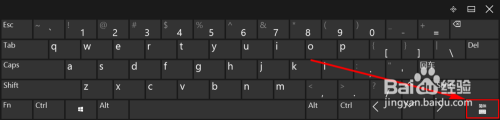
3.打开虚拟键盘之后,如果我们的电脑上有安装其他输入法。那么虚拟触摸键盘的显示可能有所不同,我们可以选择将当前输入法切换到系统自带的输入法。
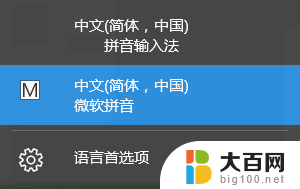
4.当然,不切换输入法也不影响接下来的操作。我们点击虚拟触摸键盘上的“输入法切换”按钮,点击后选择里面的“手写输入”即可。

5.点击“手写输入”按钮之后,虚拟键盘会自动切换到手写输入模式。如果我们想要移动“手写输入”键盘,只需要点击虚拟触摸键盘右上角的“取消停靠”按钮即可。

6.一取消停靠后,手写输入虚拟键盘默认都会变小,我们可以在虚拟键盘上按住鼠标左键随意拖动该虚拟键盘。手写输入使用起来也很简单,只需要在小方框里手写输入或者使用鼠标绘制均可。

以上就是不会打字电脑有手写输入的全部内容,还有不懂的用户可以根据本文的方法来操作,希望能够帮助到大家。
不会打字电脑有手写输入 win10自带的输入法如何开启和使用手写输入方法相关教程
- 笔记本电脑怎样手写输入 win10自带的输入法手写输入的开启和使用方法
- 电脑上打字可以手写吗 win10自带的输入法如何开启和使用手写输入
- 键盘手写输入法 win10手写输入法如何开启和使用
- 手写简体字输入法 win10自带的输入法手写输入的使用技巧和操作方法
- 就用手写输入法 win10自带的输入法如何开启和使用手写输入功能
- 输入法 手写 win10自带输入法手写输入的操作步骤
- 笔记本可以用手写的输入法吗 win10自带输入法手写输入怎么用
- 电脑输入法手写怎么设置 Win10如何开启系统自带的手写输入法
- 电脑输入法怎么打开 win10自带输入法如何使用
- 笔记本触摸板手写输入法 win10如何开启电脑触摸板手写输入法
- 笔记本电脑怎么退回到win10家庭版 如何在笔记本电脑上还原系统
- win10图标没有了怎么办 电脑桌面图标不见了怎么找回
- 笔记本windows10自动更新怎么关闭 笔记本电脑如何关闭自动更新
- 是否可以升级win10 电脑升级win10步骤
- win10 怎么系统恢复 如何在电脑上还原win10系统
- 重启怎么进安全模式win10 win10开机进入安全模式方法
win10系统教程推荐
- 1 重启怎么进安全模式win10 win10开机进入安全模式方法
- 2 win10电脑屏幕显示不全 电脑桌面显示不全怎么办
- 3 win10笔记本盖住不休眠 笔记本电脑如何设置不休眠
- 4 电脑黑屏如何进入安全模式win10 win10开机进入安全模式方法
- 5 去除windows10开机密码 Windows10登录密码忘了怎么办
- 6 win10笔记本投屏到电脑 笔记本投屏方法
- 7 造字程序windows10 如何在百度输入法开启ai造字设置
- 8 win10系统盘怎么新建跨区盘 Windows10怎么分区硬盘
- 9 window10的开机密码忘了怎么办 Windows10开机密码忘了怎么办恢复
- 10 win10系统怎么接投影仪 电脑连接投影仪步骤